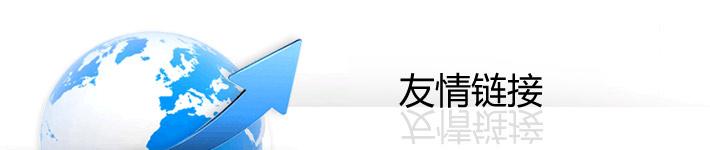:2019-12-22 17:56
: TabKey9 :0 :0
MacBook Air装Win7,鼠标键盘失灵问题解决方案--植入USB3.0驱动到镜像包!
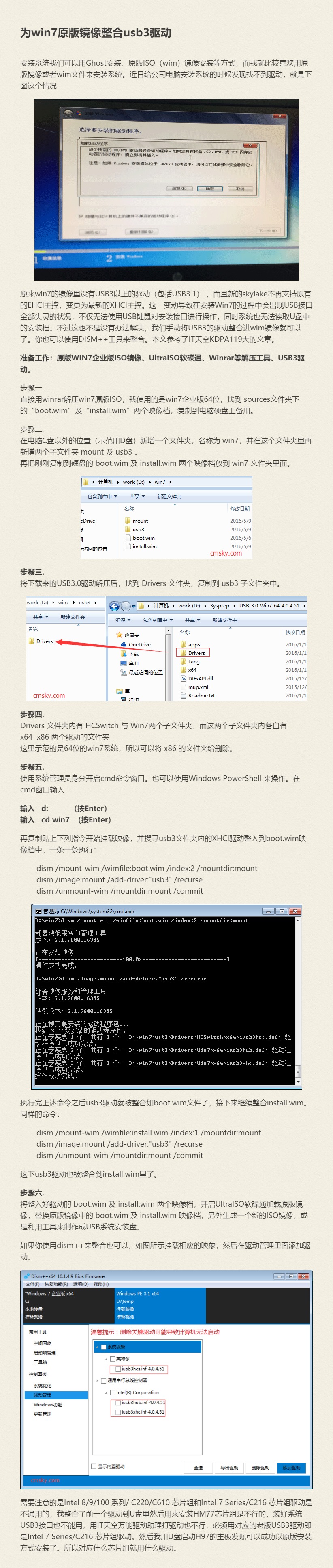
步骤一.
直接用winrar解压win7原版ISO,我使用的是win7企业版64位,找到 sources文件夹下的“boot.wim”及“install.wim”两个映像档,复制到电脑硬盘上备用。
步骤二.
在电脑C盘以外的位置(示范用D盘)新增一个文件夹,名称为 win7,并在这个文件夹里再新增两个子文件夹 mount 及 usb3 。
再把刚刚复制到硬盘的 boot.wim 及 install.wim 两个映像档放到 win7 文件夹里面。
步骤三.
将下载来的USB3.0驱动解压后,找到 Drivers 文件夹,复制到 usb3 子文件夹中。
步骤四.
Drivers 文件夹内有 HCSwitch 与 Win7两个子文件夹,而这两个子文件夹内各自有 x64 x86 两个驱动的文件夹
这里示范的是64位的win7系统,所以可以将 x86 的文件夹给删除。
输入 d: (按Enter)
输入 cd win7 (按Enter)
再复制贴上下列指令开始挂载映像,并搜寻usb3文件夹内的XHCI驱动整入到boot.wim映像档中。一条一条执行:
dism /mount-wim /wimfile:boot.wim /index:2 /mountdir:mount
dism /image:mount /add-driver:"usb3" /recurse
dism /unmount-wim /mountdir:mount /commit
执行完上述命令之后usb3驱动就被整合如boot.wim文件了,接下来继续整合install.wim。同样的命令:
dism /mount-wim /wimfile:install.wim /index:4 /mountdir:mount
dism /image:mount /add-driver:"usb3" /recurse
dism /unmount-wim /mountdir:mount /commit
这下usb3驱动也被整合到install.wim里了。
挂载install.wim的命令里,针对挂载的win7版本不同,index:后面的数字也是不同的,我给老板装的是旗舰版,旗舰版的话对应的数字是4,即挂载的那条命令里要打“index:4”,可以一个个试。
步骤六.
两个文件加入驱动完成后,拷贝回原来的sources文件夹,这样win7的安装盘添加驱动就完成了。
需要注意的是Intel 8/9/100 系列/ C220/C610 芯片组和Intel 7 Series/C216 芯片组驱动是不通用的.
-----------------------------------------------------------------
以及其他相关文章/资源下载:
1、给Mac安装Win7,安装时在选择语言和最后一部输入用户名时鼠标键盘失
4、各种正版镜像下载